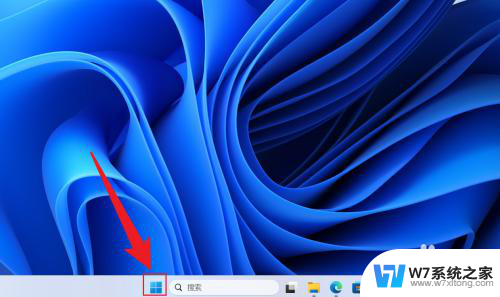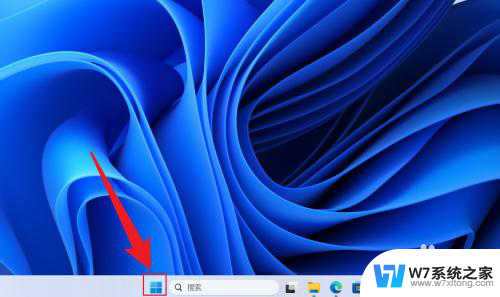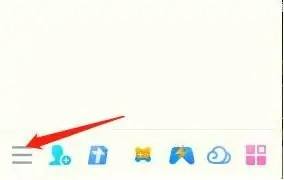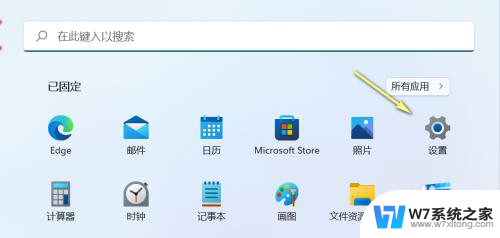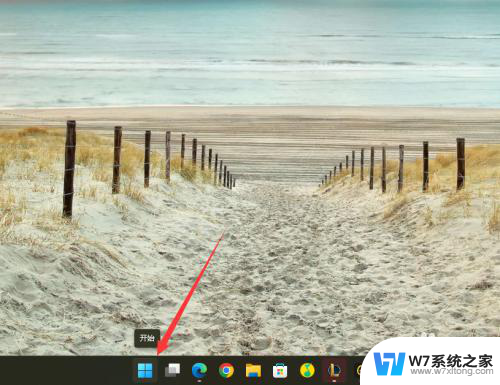win11怎么设置应用开机启动 Win11开机启动项设置步骤
更新时间:2024-03-13 08:51:53作者:jiang
每次开机启动时,我们都想要一些常用的应用程序自动启动,以便我们能够更快捷地开始工作或娱乐,Win11为我们提供了方便的设置选项,让我们能够轻松地设置应用开机启动。在本文中我们将介绍Win11的开机启动项设置步骤,帮助您快速了解如何配置您最常用的应用程序在系统启动时自动运行。无论您是工作狂还是娱乐迷,这个功能都将为您带来更加高效和便捷的使用体验。
步骤如下:
1.进入电脑桌面,鼠标右键点击开始菜单图标。
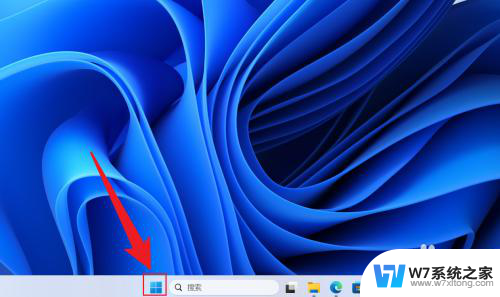
2.在展开的选项中,点击打开任务管理器。
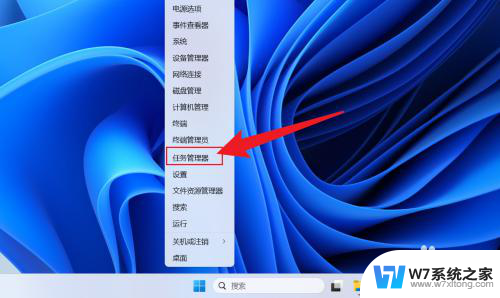
3.在任务管理器中,点击启动应用。
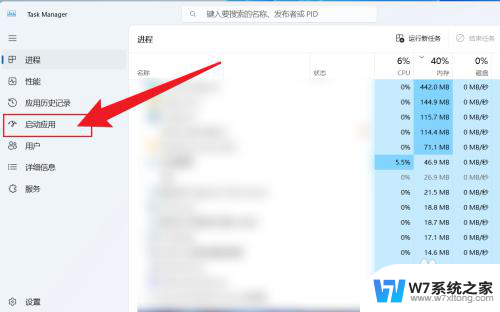
4.点击应用名称,选择启用或者禁用即可。
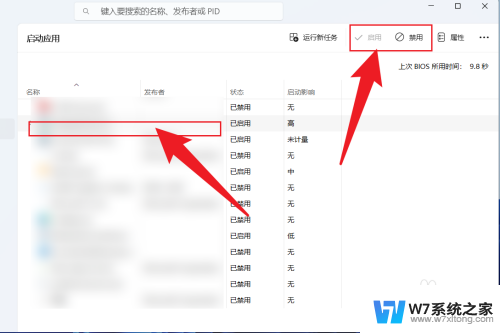
以上就是Win11如何设置应用开机启动的全部内容,有需要的用户可以根据以上步骤进行操作,希望对大家有所帮助。